docker 教程
docker 教程
简介
Docker 是一个应用打包、分发、部署的工具 你也可以把它理解为一个轻量的虚拟机,它只虚拟你软件需要的运行环境,多余的一点都不要, 而普通虚拟机则是一个完整而庞大的系统,包含各种不管你要不要的软件。
跟普通虚拟机的对比
| 特性 | 普通虚拟机 | Docker |
|---|---|---|
| 跨平台 | 通常只能在桌面级系统运行,例如 Windows/Mac,无法在不带图形界面的服务器上运行 | 支持的系统非常多,各类 windows 和 Linux 都支持 |
| 性能 | 性能损耗大,内存占用高,因为是把整个完整系统都虚拟出来了 | 性能好,只虚拟软件所需运行环境,最大化减少没用的配置 |
| 自动化 | 需要手动安装所有东西 | 一个命令就可以自动部署好所需环境 |
| 稳定性 | 稳定性不高,不同系统差异大 | 稳定性好,不同系统都一样部署方式 |
打包、分发、部署
打包:就是把你软件运行所需的依赖、第三方库、软件打包到一起,变成一个安装包 分发:你可以把你打包好的“安装包”上传到一个镜像仓库,其他人可以非常方便的获取和安装 部署:拿着“安装包”就可以一个命令运行起来你的应用,自动模拟出一摸一样的运行环境,不管是在 Windows/Mac/Linux。
Docker 部署的优势
常规应用开发部署方式:自己在 Windows 上开发、测试 --> 到 Linux 服务器配置运行环境部署。
问题:我机器上跑都没问题,怎么到服务器就各种问题了
用 Docker 开发部署流程:自己在 Windows 上开发、测试 --> 打包为 Docker 镜像(可以理解为软件安装包) --> 各种服务器上只需要一个命令部署好
优点:确保了不同机器上跑都是一致的运行环境,不会出现我机器上跑正常,你机器跑就有问题的情况。Ï
Docker 通常用来做什么
- 应用分发、部署,方便传播给他人安装。特别是开源软件和提供私有部署的应用
- 快速安装测试/学习软件,用完就丢(类似小程序),不把时间浪费在安装软件上。例如 Redis / MongoDB / ElasticSearch / ELK
- 多个版本软件共存,不污染系统,例如 Python2、Python3,Redis4.0,Redis5.0
- Windows 上体验/学习各种 Linux 系统 Ï
重要概念:镜像、容器
镜像:可以理解为软件安装包,可以方便的进行传播和安装。 容器:软件安装后的状态,每个软件运行环境都是独立的、隔离的,称之为容器。
镜像加速源
| 镜像加速器 | 镜像加速器地址 |
|---|---|
| Docker 中国官方镜像 | https://registry.docker-cn.com |
| DaoCloud 镜像站 | http://f1361db2.m.daocloud.io |
| Azure 中国镜像 | https://dockerhub.azk8s.cn |
| 科大镜像站 | https://docker.mirrors.ustc.edu.cn |
| 阿里云 | https://ud6340vz.mirror.aliyuncs.com |
| 七牛云 | https://reg-mirror.qiniu.com |
| 网易云 | https://hub-mirror.c.163.com |
| 腾讯云 | https://mirror.ccs.tencentyun.com |
"registry-mirrors": ["https://registry.docker-cn.com"]安装docker
Docker 快速安装软件
Docker 安装的优点
- 一个命令就可以安装好,快速方便
- 有大量的镜像,可直接使用
- 没有系统兼容问题,Linux 专享软件也照样跑
- 支持软件多版本共存
- 用完就丢,不拖慢电脑速度
- 不同系统和硬件,只要安装好 Docker 其他都一样了,一个命令搞定所有
Docker 官方镜像仓库查找 Redis :https://hub.docker.com/
一个命令跑起来:docker run -d -p 6379:6379 --name redis redis:latest 命令参考:https://docs.docker.com/engine/reference/commandline/run/
制作自己的镜像
示例项目代码:https://github.com/gzyunke/test-docker
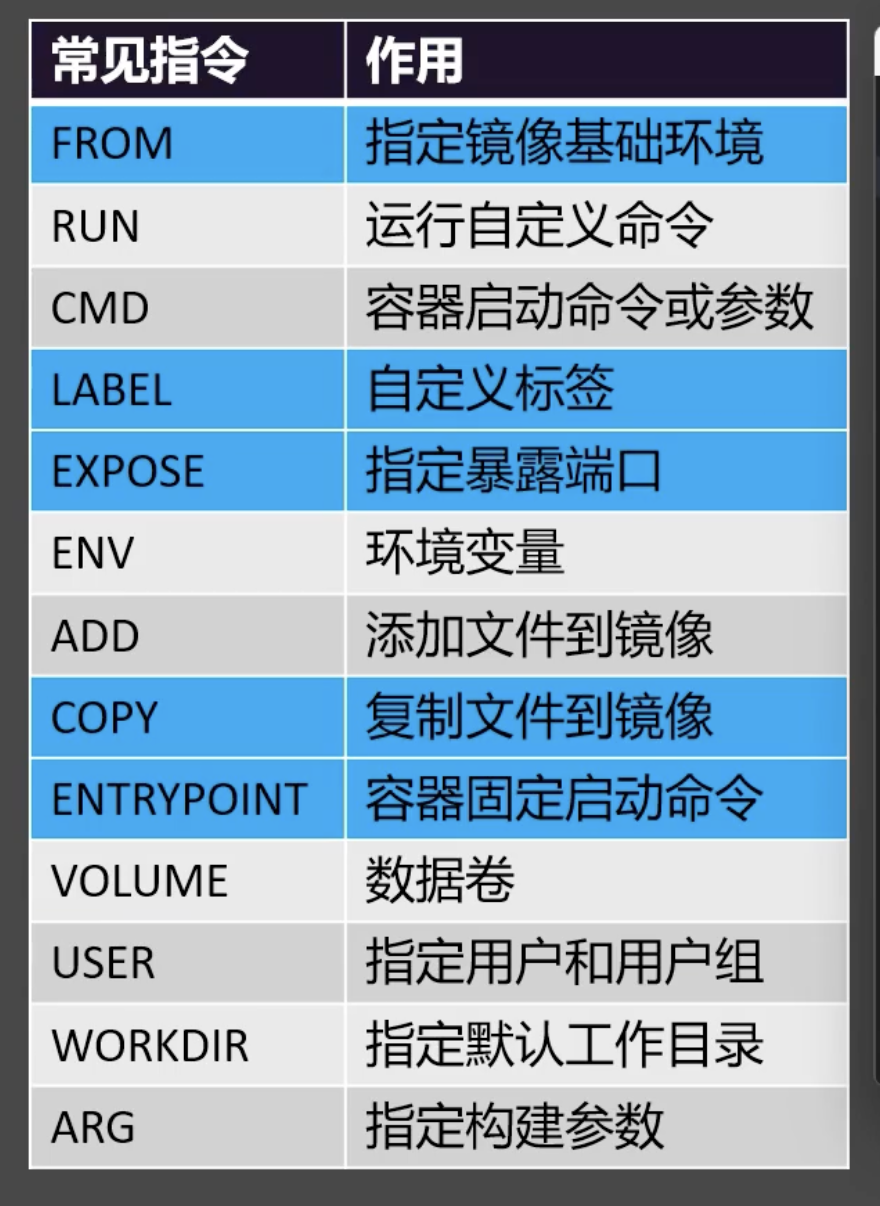
编写 Dockerfile
FROM node:11
# 复制代码
ADD . /app
# 设置容器启动后的默认运行目录
WORKDIR /app
# 运行命令,安装依赖
# RUN 命令可以有多个,但是可以用 && 连接多个命令来减少层级。
# 例如 RUN npm install && cd /app && mkdir logs
RUN npm install --registry=https://registry.npm.taobao.org
# CMD 指令只能一个,是容器启动后执行的命令,算是程序的入口。
# 如果还需要运行其他命令可以用 && 连接,也可以写成一个shell脚本去执行。
# 例如 CMD cd /app && ./start.sh
CMD node app.js实用技巧: 如果你写 Dockerfile 时经常遇到一些运行错误,依赖错误等,你可以直接运行一个依赖的底,然后进入终端进行配置环境,成功后再把做过的步骤命令写道 Dockerfile 文件中,这样编写调试会快很多。 例如上面的底是
node:11,我们可以运行docker run -it -d node:11 bash,跑起来后进入容器终端配置依赖的软件,然后尝试跑起来自己的软件,最后把所有做过的步骤写入到 Dockerfile 就好了。 掌握好这个技巧,你的 Dockerfile 文件编写起来就非常的得心应手了。
Build 为镜像(安装包)和运行
编译 docker build -t test:v1 .
-t设置镜像名字和版本号 命令参考:https://docs.docker.com/engine/reference/commandline/build/
运行 docker run -p 8080:8080 --name test-hello test:v1
-p映射容器内端口到宿主机--name容器名字-d后台运行 命令参考文档:https://docs.docker.com/engine/reference/run/
目录挂载
现存问题
- 使用 Docker 运行后,我们改了项目代码不会立刻生效,需要重新
build和run,很是麻烦。 - 容器里面产生的数据,例如 log 文件,数据库备份文件,容器删除后就丢失了。
几种挂载方式
bind mount直接把宿主机目录映射到容器内,适合挂代码目录和配置文件。可挂到多个容器上volume由容器创建和管理,创建在宿主机,所以删除容器不会丢失,官方推荐,更高效,Linux 文件系统,适合存储数据库数据。可挂到多个容器上tmpfs mount适合存储临时文件,存宿主机内存中。不可多容器共享。
文档参考:https://docs.docker.com/storage/
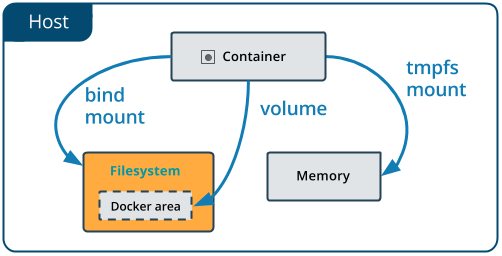
挂载演示
bind mount` 方式用绝对路径 `-v D:/code:/app
volume` 方式,只需要一个名字 `-v db-data:/app示例: docker run -p 8080:8080 --name test-hello -v D:/code:/app -d test:v1
注意! 因为挂载后,容器里的代码就会替换为你本机的代码了,如果你代码目录没有
node_modules目录,你需要在代码目录执行下npm install --registry=https://registry.npm.taobao.org确保依赖库都已经安装,否则可能会提示“Error: Cannot find module ‘koa’” 如果你的电脑没有安装 nodejs,你需要安装一下才能执行上面的命令。
多容器通信
项目往往都不是独立运行的,需要数据库、缓存这些东西配合运作。 这节我们把前面的 Web 项目增加一个 Redis 依赖,多跑一个 Redis 容器,演示如何多容器之间的通信。
创建虚拟网络
要想多容器之间互通,从 Web 容器访问 Redis 容器,我们只需要把他们放到同个网络中就可以了。
文档参考:https://docs.docker.com/engine/reference/commandline/network/
演示
创建一个名为test-net的网络:
docker network create test-net运行 Redis 在 test-net 网络中,别名redis
docker run -d --name redis --network test-net --network-alias redis redis:latest修改代码中访问redis的地址为网络别名

运行 Web 项目,使用同个网络
docker run -p 8080:8080 --name test -v D:/test:/app --network test-net -d test:v1查看数据
http://localhost:8080/redis 容器终端查看数据是否一致
redis集群
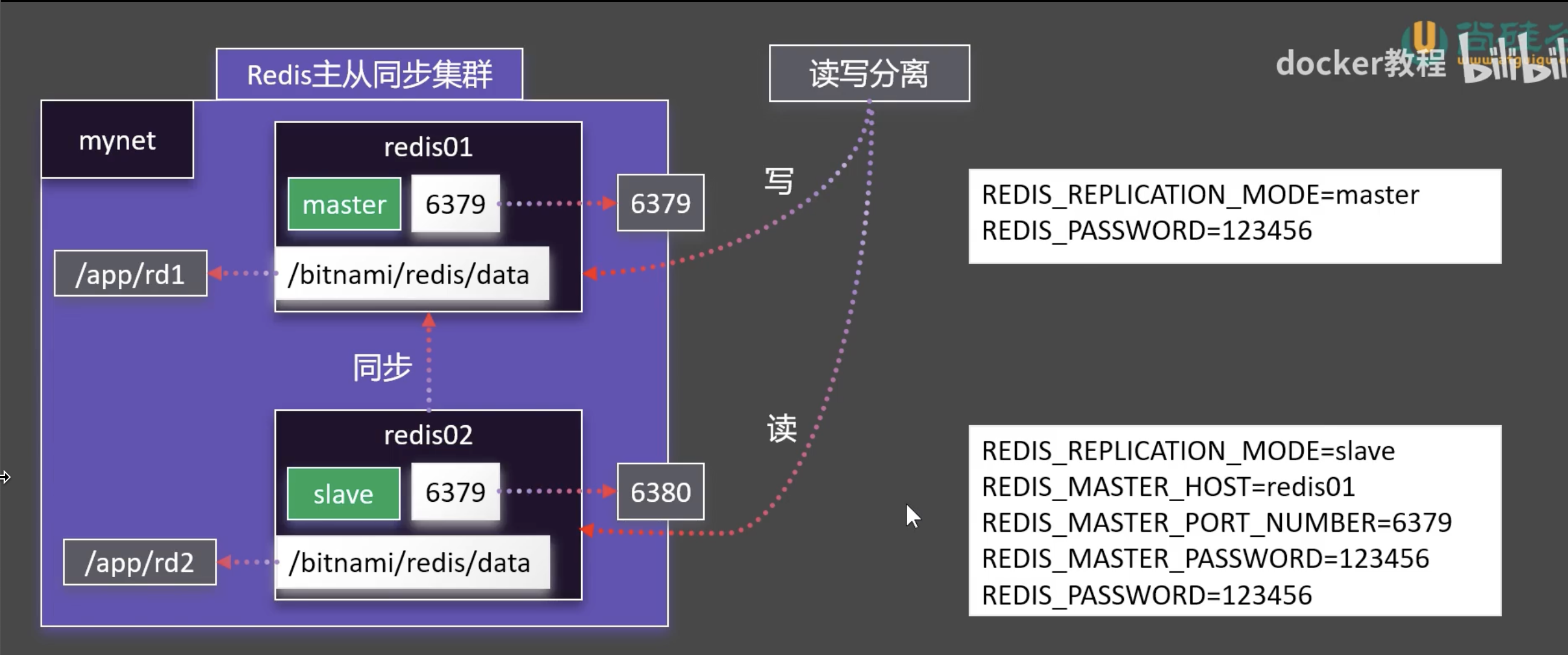
最佳实践
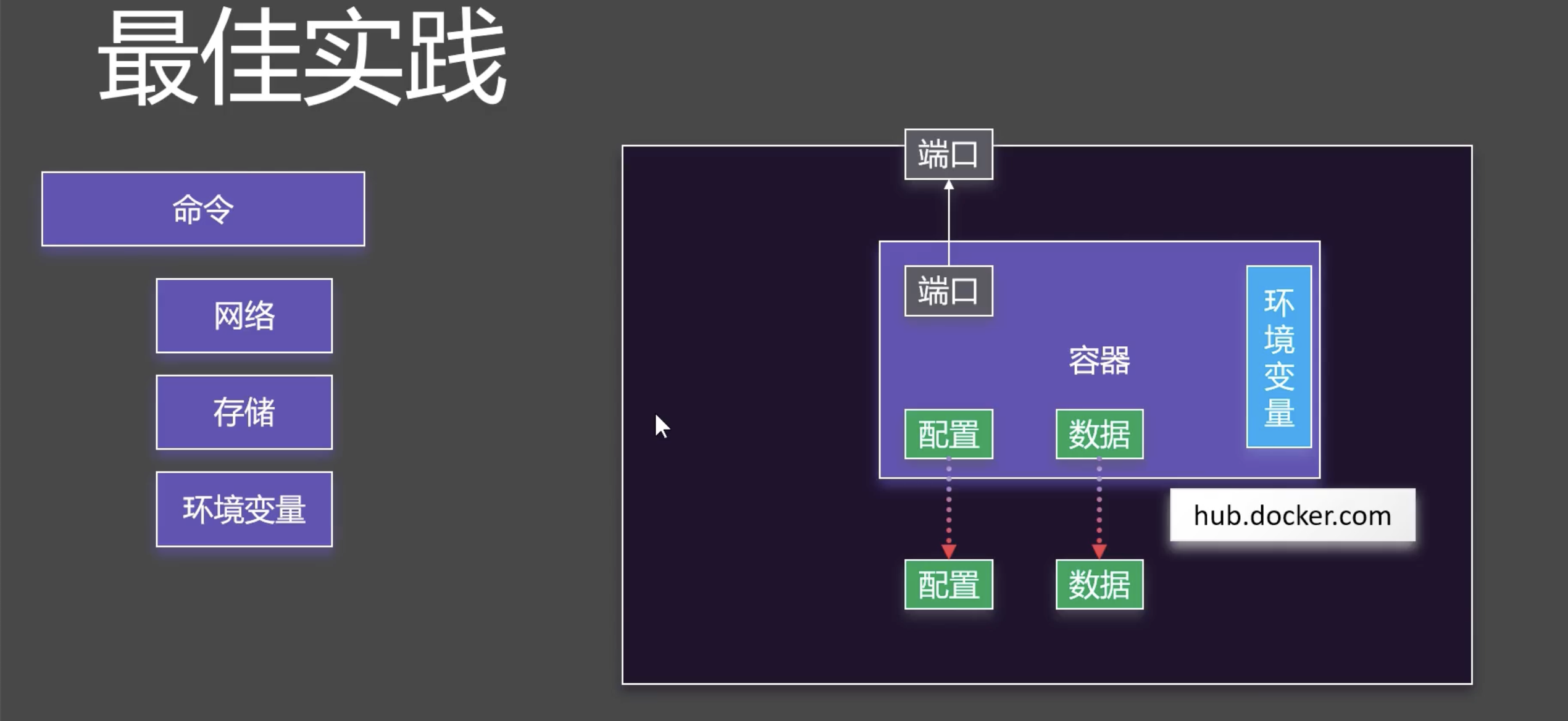
Docker-Compose
如果项目依赖更多的第三方软件,我们需要管理的容器就更加多,每个都要单独配置运行,指定网络。 这节,我们使用 docker-compose 把项目的多个服务集合到一起,一键运行。
安装 Docker Compose
- 如果你是安装的桌面版 Docker,不需要额外安装,已经包含了。
- 如果是没图形界面的服务器版 Docker,你需要单独安装 安装文档
- 运行
docker-compose检查是否安装成功
编写脚本
要把项目依赖的多个服务集合到一起,我们需要编写一个docker-compose.yml文件,描述依赖哪些服务 参考文档:https://docs.docker.com/compose/
version: "3.7"
services:
app:
build: ./
ports:
- 80:8080
volumes:
- ./:/app
environment:
- TZ=Asia/Shanghai
redis:
image: redis:5.0.13
volumes:
- redis:/data
environment:
- TZ=Asia/Shanghai
volumes:
redis:跑起来
在docker-compose.yml 文件所在目录,执行:docker-compose up就可以跑起来了。 命令参考:https://docs.docker.com/compose/reference/up/
在后台运行只需要加一个 -d 参数docker-compose up -d 查看运行状态:docker-compose ps 停止运行:docker-compose stop <服务名字> 重启:docker-compose restart 重启单个服务:docker-compose restart service-name 进入容器命令行:docker-compose exec service-name sh 查看容器运行 log:docker-compose logs [service-name]
启动单个服务:docker-compose start service-name
删除操作:docker-compose down --rmi <服务名称> -v
备份和迁移数据
迁移方式介绍
容器中的数据,如果没有用挂载目录,删除容器后就会丢失数据。 前面我们已经讲解了如何 挂载目录 如果你是用bind mount直接把宿主机的目录挂进去容器,那迁移数据很方便,直接复制目录就好了 如果你是用volume方式挂载的,由于数据是由容器创建和管理的,需要用特殊的方式把数据弄出来
备份和导入 Volume 的流程
备份:
- 运行一个 ubuntu 的容器,挂载需要备份的 volume 到容器,并且挂载宿主机目录到容器里的备份目录。
- 运行 tar 命令把数据压缩为一个文件
- 把备份文件复制到需要导入的机器
导入:
- 运行 ubuntu 容器,挂载容器的 volume,并且挂载宿主机备份文件所在目录到容器里
- 运行 tar 命令解压备份文件到指定目录
备份 MongoDB 数据演示
- 运行一个 mongodb,创建一个名叫
mongo-data的 volume 指向容器的 /data 目录docker run -p 27018:27017 --name mongo -v mongo-data:/data -d mongo:4.4 - 运行一个 Ubuntu 的容器,挂载
mongo容器的所有 volume,映射宿主机的 backup 目录到容器里面的 /backup 目录,然后运行 tar 命令把数据压缩打包docker run --rm --volumes-from mongo -v d:/backup:/backup ubuntu tar cvf /backup/backup.tar /data/
最后你就可以拿着这个 backup.tar 文件去其他地方导入了。
恢复 Volume 数据演示
- 运行一个 ubuntu 容器,挂载 mongo 容器的所有 volumes,然后读取 /backup 目录中的备份文件,解压到 /data/ 目录
docker run --rm --volumes-from mongo -v d:/backup:/backup ubuntu bash -c "cd /data/ && tar xvf /backup/backup.tar --strip 1"
注意,volumes-from 指定的是容器名字 strip 1 表示解压时去掉前面 1 层目录,因为压缩时包含了绝对路径
常用命令
docker ps -aq 查看当前运行中的容器
docker images 查看镜像列表
docker rm -f container-id 删除指定 id 的容器
docker stop/start container-id 停止/启动指定 id 的容器
docker rmi image-id 删除指定 id 的镜像
docker volume ls 查看 volume 列表
docker network ls 查看网络列表
docker exec -it <container_name_or_id> /bin/bash | bash 进入容器终端
docker search <镜像名称> 搜索镜像
docker pull <镜像名称> 拉取镜像
docker start <容器名称> 运行容器
docker stop <容器名称> 停止容器
docker state <容器名称> 容器状态
docker inspect <容器名称> 查看容器信息
docker restart <容器名称> 重启容器
docker commit 保存容器为新镜像
docker save导出镜像为压缩包
docker load 导入压缩包为镜像
/var/lib/docker/volumes/<volume-name> volume路径
docker volume inspect <卷积名称> 查看卷积信息
docker image inspect <镜像名称> 查看镜像信息
docker image history <镜像名称> 查看镜像构建信息
docker 命令 --help 查看命令帮助
docker attach <容器id> 进入正在运行的容器终端
docker-compose 删除操作
删除容器和网络
使用 docker-compose down 命令可以停止并删除容器和网络,但不会删除 Volume。
作用
- 停止并删除所有由
docker-compose up启动的容器。 - 删除与项目相关的网络。
- 不会删除 Volume。
删除容器、网络和 Volume
如果需要删除 Volume,可以在 docker-compose down 命令中添加 -v 参数。
删除指定服务的容器
docker-compose rm -f <service-name>删除所有未使用的资源
docker container prune
docker network prune
docker volume prune
docker image prune删除整个 Docker Compose 项目
步骤 1:停止并删除容器和网络
docker-compose down步骤 2:删除 Volume
docker-compose down -v步骤 3:删除镜像
docker-compose rm -f
docker rmi $(docker images -q)